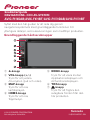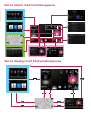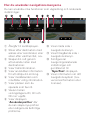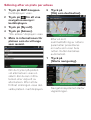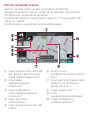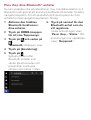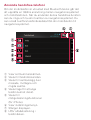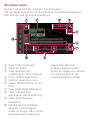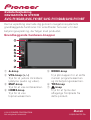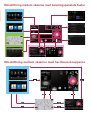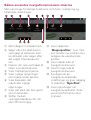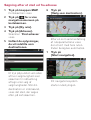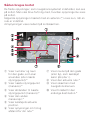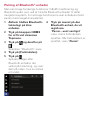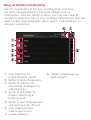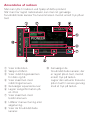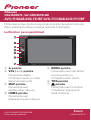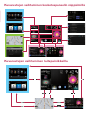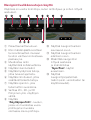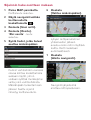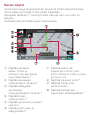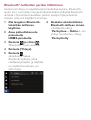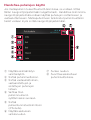Syftet med den här guiden är att leda dig genom
navigationssystemets mest grundläggande funktioner. För
ytterligare detaljer, se bruksanvisningen som medföljer produkten.
Grundläggande hårdvaruknappar
1 h-knapp
2 VOL-knapp (+/–)
Tryck för att justera
AV-volymen (ljud och video).
3 MAP-knapp
Tryck för att visa
kartdisplayen.
4 HOME-knapp
Tryck för att visa
Toppmenyn.
5 MODE-knapp
Tryck för att växla mellan
Applikationsdisplayen och
AV-funktionsdisplayen.
6 TRK-knapp
7 -knapp
Tryck för att frigöra den
avtagbara fronten från den
här produkten.
Svenska
Snabbstartguide
NAVIGATIONS- OCH AV-SYSTEM
AVIC-F970DAB/AVIC-F970BT/AVIC-F9770DAB/AVIC-F9770BT
Alla rättigheter förbehålls. 15-QSG-AVICF97-SW
© 2015 PIONEER CORPORATION.

Val av skärm med touchknapparna
Val av display med hårdvaruknapparna

Hur du använder navigationsmenyerna
Du kan använda olika funktioner som vägledning och relaterade
inställningar.
1 Återgår till kartdisplayen.
2 Söker efter destination med
adress eller koordinater, eller
söker efter vald facilitet, osv.
3 Skapar din rutt genom
att använda listan med
destinationer.
4 Visar trafikinformation.
5 Visar användbar information
för att stödja din körning.
6 Visar meddelanden som
innehåller viktig information.
7 Visar platsen som du
sparade som favorit.
8 Växlar mellan
visningslägena 2D, 3D och
2D norr uppåt.
9 Visar displayen
“Användarprofiler” där
du kan skapa nya profiler
eller redigera de befintliga
profilerna.
a Visar nästa sida i
navigationsmenyn.
b Visar föregående sida i
navigationsmenyn.
c Konfigurerar
navigeringsrelaterade
inställningar och
ger åtkomst till
“SyncTool”-displayen.
d Visar information om ditt
navigationssystem (t.ex.
versionsinformation eller
licenser).

Sökning efter en plats per adress
1 Tryck på MAP-knappen.
Kartdisplayen visas.
2 Tryck på för att visa
navigationsmenyn i
kartdisplayen.
3 Tryck på [Ny rutt].
4 Tryck på [Adress].
”Sök adress”-displayen visas.
5 Mata in informationen för
platsen som du vill ange
som resmål.
Om du trycker på posten
vid alternativen visas en
skärm där du kan införa
tecken eller välja ett av
alternativen. Efter att du
förfinat sökningen visas den
valda platsen i kartdisplayen.
6 Tryck på
[Välj som destination].
Efter en kort
sammanfattning av ruttens
parametrar presenteras
en karta som visar hela
rutten. Rutten beräknas
automatiskt.
7 Tryck på
[Starta navigering].
Navigationssystemet startar
vägledningen.

Hur du använder kartan
Kartan visar det mesta av den information du får från
navigationssystemet. Det är viktigt att du bekantar dig med hur
informationen presenteras på kartan.
Följande Information märkt med en asterisk (*) visas endast när
rutten är inställd.
AV-information visas längst ner på kartdisplayen.
1 Visar nummer och namn på
den gata du ska köra (eller
nästa vägledningspunkt).*
2 Visar nästa
vägledningspunkt
(manöver).*
3 Visar avståndet till
nästa vägledningspunkt
(manöver).*
4 Visar den andra
manöverpilen.*
5 Visar aktuell position för ditt
fordon.
6 Visar tid- och
avståndsinformation om din
rutt.*
7 Visar namnet på gatan (eller
staden) som ditt fordon
färdas på (eller i).
8 Anger aktuell rutt.*
9 Visar
navigationsmenydisplayen.
a Anger förloppet till
slutdestinationen.*

Para ihop dina Bluetooth
®
-enheter
Du kan använda olika extrafunktioner (t.ex. handsfree-telefoni och
Bluetooth-ljud) genom att ansluta dina Bluetooth-enheter till detta
navigationssystem. För att använda funktionerna parar du ihop
enheterna med navigationssystemet i förväg.
1 Aktivera den trådlösa
Bluetooth-funktionen i
dina enheter.
2 Tryck på HOME-knappen
för att visa Toppmenyn.
3 Tryck på och sedan på
.
“Bluetooth”-displayen visas.
4 Tryck på [Anslutning].
5 Tryck på .
Systemet söker efter
Bluetooth-enheter som
väntar på att anslutas och
presenterar eventuella
enheter som hittas i listan.
6. Tryck på namnet för den
Bluetooth-enhet som du
vill registrera.
Under anslutningen visas
“Parar ihop… Vänta.”. Om
anslutningen har upprättats
visas “Ihopparad.”.

Använda handsfree-telefoni
Om din mobiltelefon är utrustad med Bluetooth-teknik går det
att upprätta en trådlös anslutning mellan navigationssystemet
och mobiltelefonen. När du använder denna handsfree-funktion
kan du ringa och ta emot samtal via navigationssystemet. Du
kan också överföra telefonboksdata från din mobiltelefon till
navigationssystemet.
1 Visar kortnummerskärmen.
2 Växlar till telefonbokslistan.
3 Växlar till samtalslogg över
missade, mottagna och
ringda samtal.
4 Växlar läge för att ange
telefonnumret direkt.
5 Växlar till
röstigenkänningsfunktionen
(för iPhone).
6 Visar inställningsmenyn.
7 Stänger displayen.
8 Utför alfabetssökning i
telefonboken.

Använda radion
Du kan lyssna på radio med den här produkten.
När du lagrat kanalerna kan du hämta de förinställda kanalerna
från minnet med ett enkelt knapptryck.
1 Visar listan med källor.
2 Väljer ett band.
3 Visar displayen för
inställning av tid och datum.
4 Visar inställningsmenyn.
5 Hämtar equalizer-kurvor.
6 Sparar låtinformation till en
iPod.
7 Visar telefonmenydisplayen.
8 Utför manuell eller
automatisk stationssökning.
9 Visar de förinställda
kanalerna.
a Hämtar den förinställda
kanalen, som är lagrad
under en knapp, från minnet
med ett enkelt knapptryck.
Lagrar den aktuella
mottagningsfrekvensen
under en knapp som senare
kan hämtas genom att
trycka på samma knapp.

Denne vejledning skal lede dig gennem navigationssystemets
grundlæggende funktioner. For enkeltheder henviser vi til den
betjeningsvejledning, der følger med produktet.
Grundlæggende hardware-knapper
1 h-knap
2 VOL-knap (+/–)
Tryk for at justere AV-kildens
lydstyrke (audio og video).
3 MAP-knap
Tryk for at vise kortskærmen.
4 HOME-knap
Tryk for at vise
topmenuskærmen.
5 MODE-knap
Tryk på knappen for at skifte
mellem programskærmen
og AV-betjeningsskærmen.
6 TRK-knap
7 -knap
Tryk for at fjerne den
aftagelige frontplade fra
dette produkt.
Dansk
Kvikstartvejledning
NAVIGATION AV SYSTEM
AVIC-F970DAB/AVIC-F970BT/AVIC-F9770DAB/AVIC-F9770BT
Alle rettigheder forbeholdt. 15-QSG-AVICF97-DA
© 2015 PIONEER CORPORATION.

Omskiftning mellem skærme med berøringspanelets taster
Omskiftning mellem skærme med hardware-knapperne

Sådan anvendes navigationsmenuens skærme
Man kan bruge forskellige funktioner som f.eks. rutestyring og
tilhørende indstillinger.
1 Går tilbage til kortskærmen.
2 Søger efter din destination
ved hjælp af adressen eller
koordinater, eller søger efter
det valgte interessepunkt
osv.
3 Danner din rute ved hjælp af
listen over destinationer.
4 Viser trafikoplysningerne.
5 Viser nyttige oplysninger
som hjælp under kørslen.
6 Viser beskeder, der
indeholder vigtige
oplysninger.
7 Viser det sted, der blev gemt
som foretrukken.
8 Skifter mellem
visningstilstandene 2D, 3D
eller 2D Nord oppe.
9 Viser skærmen
“Brugerprofiler”, hvor man
kan oprette nye profiler eller
redigere de eksisterende
profiler.
a Viser næste side af
navigationsmenuen.
b Viser forrige side af
navigationsmenuen.
c Konfigurerer de
navigationsrelaterede
indstillinger og giver adgang
til skærmen “SyncTool”.
d Viser oplysninger om
navigationssystemet (f.eks.
versionsinformation eller
licenser).

Søgning efter et sted ud fra adresse
1 Tryk på knappen MAP.
Kortskærmen vises.
2 Tryk på for a vise
navigationsmenuen på
kortskærmen.
3 Tryk på [Ny rute].
4 Tryk på [Adresse].
Skærmen “Find adresse”
vises.
5 Indtast de oplysninger,
du vil indstille som
destinationen.
Et tryk på punktet ved siden
af hver valgmulighed viser
skærmen til indtastning
af tegn eller valg af
valgmuligheder. Når din
destination er indsnævret,
vises det sted, der søges
efter, på kortskærmen.
6 Tryk på
[Vælg som destination].
Efter en kort sammenfatning
af ruteparametrene vises
der et kort med hele ruten.
Ruten beregnes automatisk.
7 Tryk på
[Start navigation].
Dit navigationssystem
starter rutestyringen.

Sådan bruges kortet
De fleste oplysninger, som navigationssystemet indeholder, kan ses
på kortet. Man skal blive fortrolig med, hvordan oplysningerne vises
på kortet.
Følgende oplysninger mærket med en asterisk (*) vises kun, når en
rute er indstillet.
AV-oplysninger vises nederst på kortskærmen.
1 Viser nummer og navn
for den gade, som skal
anvendes (eller næste
styringspunkt).*
2 Viser næste styringspunkt
(manøvre).*
3 Viser afstanden til næste
styringspunkt (manøvre).*
4 Viser den anden
manøvrepil.*
5 Viser køretøjets aktuelle
position.
6 Viser oplysninger om tid og
afstand for din rute.*
7 Viser navnet på den gade
(eller by), som køretøjet
kører på (eller i).
8 Viser den aktuelle rute.*
9 Viser skærmen med
navigationsmenuen.
a Viser forløbet til den
endelige destination.*

Pairing af Bluetooth
®
-enheder
Man kan bruge forskellige funktioner (håndfri telefonering og
Bluetooth-audio osv.) ved at tilslutte Bluetooth-enheder til dette
navigationssystem. For at bruge funktionerne skal enhederne først
paires med navigationssystemet.
1 Aktivér trådløs Bluetooth-
teknologi på dine
enheder.
2 Tryk på knappen HOME
for at få vist skærmen
Topmenu.
3 Tryk på og derefter på
.
Skærmen “Bluetooth” vises.
4 Tryk på [Forbindelse].
5 Tryk på .
Systemet søger efter
Bluetooth-enheder, der
venter på tilslutning, og viser
dem på listen, hvis en enhed
er fundet.
6 Tryk på navnet på den
Bluetooth-enhed, du vil
registrere.
“Parrer…vent venligst”
vises, mens forbindelsen
oprettes. Når forbindelsen er
oprettet, vises “Parret”.

Brug af håndfri telefonering
Har din mobiltelefon er forsynet med Bluetooth- teknologi,
kan dette navigationssystem forbindes trådløst med din
mobiltelefon. Med den håndfri funktion kan man ved hjælp af
navigationssystemet ringe op eller modtage telefonopkald. Man kan
også overføre telefonbogsdata, der er lagret i mobiltelefonen, til
navigationssystemet.
1 Viser skærmen for
forudindstillede opkald.
2 Skifter til telefonbogslisten.
3 Skifter til listerne over
ubesvarede, modtagne og
udførte opkald.
4 Skifter til tilstanden for
direkte indtastning af
telefonnumret.
5 Skifter til stemmegenkendel-
sesfunktionen (for iPhone).
6 Viser skærmen med
indstillingsmenuen.
7 Lukker skærmen.
8 Udfører alfabetsøgning i
telefonbogen.

Anvendelse af radioen
Man kan lytte til radioen ved hjælp af dette produkt.
Når man har lagret radiokanaler, kan man let genvælge
forudindstillede kanaler fra hukommelsen med et enkelt tryk på en
tast.
1 Viser kildelisten.
2 Vælger et bånd.
3 Viser indstillingsskærmen
for dato og tid.
4 Viser skærmen med
indstillingsmenuen.
5 Genvælger equalizerkurver.
6 Lagrer sanginformation på
en iPod.
7 Viser skærmen med
telefonmenuen.
8 Udfører manuel tuning eller
søgetuning.
9 Viser de forudindstillede
kanaler.
a Genvælger de
forudindstillede kanaler, der
er lagret på en tast, med et
enkelt tryk på tasten.
Lagrer den aktuelle frekvens
på en tast til senere genvalg
med et tryk på tasten.

Tämä opas antaa ohjeita navigointijärjestelmän perustoiminnoista.
Katso lisätiedot tuotteen mukana tulleesta ohjekirjasta.
Laitteiston peruspainikkeet
1 h-painike
2 VOL (+/–) -painike
Painamalla säädät
AV-lähteen (audio ja video)
äänenvoimakkuutta.
3 MAP-painike
Painamalla saat
karttaruudun näkyviin.
4 HOME-painike
Painamalla saat
päävalikkoruudun näkyviin.
5 MODE-painike
Painamalla saat vaihdettua
sovellusruudun ja
AV-käyttöruudun välillä.
6 TRK-painike
7 -painike
Painamalla saat irrotettua
irrotettavan etupaneelin
tästä laitteesta.
Suomi
Pikaopas
NAVIGOINTI-/AV-JÄRJESTELMÄ
AVIC-F970DAB/AVIC-F970BT/AVIC-F9770DAB/AVIC-F9770BT
Kaikki oikeudet pidätetään. 15-QSG-AVICF97-FI
© 2015 PIONEER CORPORATION.

Kuvaruutujen vaihtaminen kosketuspaneelin näppäimillä
Kuvaruutujen vaihtaminen laitepainikkeilla

Navigointivalikkoruutujen käyttö
Käytössä on useita toimintoja, kuten reittiohjaus ja siihen liittyvät
asetukset.
1 Palauttaa karttaruutuun.
2 Etsii määränpäätä osoitteen
tai koordinaattien mukaan
tai etsii valittua kiinnostavaa
paikkaa jne.
3 Muodostaa reitin
käyttämällä kohdeluetteloa.
4 Näyttää liikennetiedot.
5 Näyttää hyödyllisiä tietoja,
jotka tukevat ajamista.
6 Näyttää ilmoitukset, jotka
sisältävät tärkeitä tietoja.
7 Näyttää sijainnin, joka
tallennettiin suosikkina.
8 Vaihtaa 2D-, 3D- ja 2D
Pohjoinen ylös -näyttöjen
välillä.
9 Näyttää
”Käyttäjäprofiilit”--ruudun,
jossa voi muodostaa uusia
profiileja tai muokata
olemassa olevia profiileja.
a Näyttää navigointivalikon
seuraavan sivun.
b Näyttää navigointivalikon
edellisen sivun.
c Määrittää navigointiin
liittyviä asetuksia
ja mahdollistaa
”SyncTool”-näytön
avaamisen.
d Näyttää
navigointijärjestelmän
tiedot (esim. versiotiedon tai
käyttöoikeudet).

Sijainnin haku osoitteen mukaan
1 Paina MAP-painiketta.
Karttaruutu avautuu.
2 Näytä navigointivalikko
karttaruudulla
koskettamalla .
3 Kosketa [Uusi reitti].
4 Kosketa [Osoite].
”Etsi osoite” -ruutu
avautuu.
5 Syötä tiedot, jotka haluat
asettaa määränpääksi.
Kunkin vaihtoehdon vieressä
olevaa kohtaa koskettamalla
avataan näyttö, johon
voidaan syöttää merkkejä tai
valita jokin vaihtoehdoista.
Määränpään tarkentamisen
jälkeen haettu sijainti
ilmestyy karttaruudulle.
6 Kosketa
[Valitse määränpääksi].
Lyhyen reittiparametrien
yhteenvedon jälkeen
avautuu koko reitin näyttävä
kartta. Reitti lasketaan
automaattisesti.
7 Kosketa
[Aloita navigointi].
Navigointijärjestelmä
aloittaa reittiopastuksen.
Sidan laddas...
Sidan laddas...
Sidan laddas...
Sidan laddas...
-
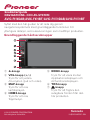 1
1
-
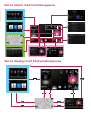 2
2
-
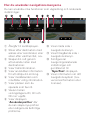 3
3
-
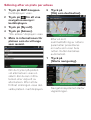 4
4
-
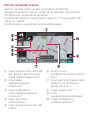 5
5
-
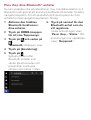 6
6
-
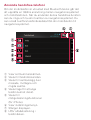 7
7
-
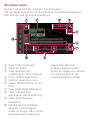 8
8
-
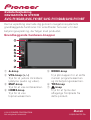 9
9
-
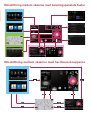 10
10
-
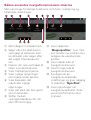 11
11
-
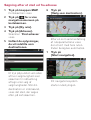 12
12
-
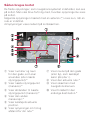 13
13
-
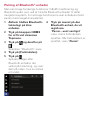 14
14
-
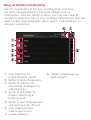 15
15
-
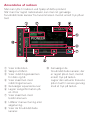 16
16
-
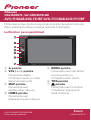 17
17
-
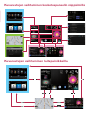 18
18
-
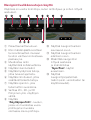 19
19
-
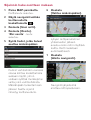 20
20
-
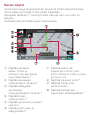 21
21
-
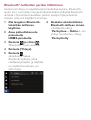 22
22
-
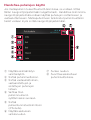 23
23
-
 24
24
Pioneer AVIC-F970DAB Snabbstartsguide
- Typ
- Snabbstartsguide
- Denna manual är också lämplig för
på andra språk
Relaterade papper
-
Pioneer AVIC-F960BT Snabbstartsguide
-
Pioneer AVIC-Z910DAB Snabbstartsguide
-
Pioneer AVIC-Z620BT Snabbstartsguide
-
Pioneer AVIC-F980DAB-C Snabbstartsguide
-
Pioneer AVIC-F950BT Användarmanual
-
Pioneer AVIC-F160 Användarmanual
-
Pioneer AVIC-F840BT Användarmanual
-
Pioneer AVIC-F130 Användarmanual
-
Pioneer AVIC-Z630BT Snabbstartsguide
-
Pioneer AVIC-F840BT Snabbstartsguide